秀米编辑器怎么添加图片?-秀米编辑器添加图片的方法
原创秀米编辑器内置了大量丰富的原创模板素材,简单易用。方便用户直接对自己的内容进行编写。那么秀米编辑器怎么添加图片?秀米编辑器添加图片的方法?下面就让小编给大家解答下吧! <p><img src="https://img.php.cn/upload/article/000/000/164/172569313985571.jpg" alt="秀米编辑器怎么添加图片?-秀米编辑器添加图片的方法"></p>秀米编辑器添加图片的方法?登录后复制
1、在秀米编辑器的主界面,选择或创建一个图文素材进行编辑。点击“我的图文”选项,然后找到你想要添加图片的图文素材,点击进入编辑界面。
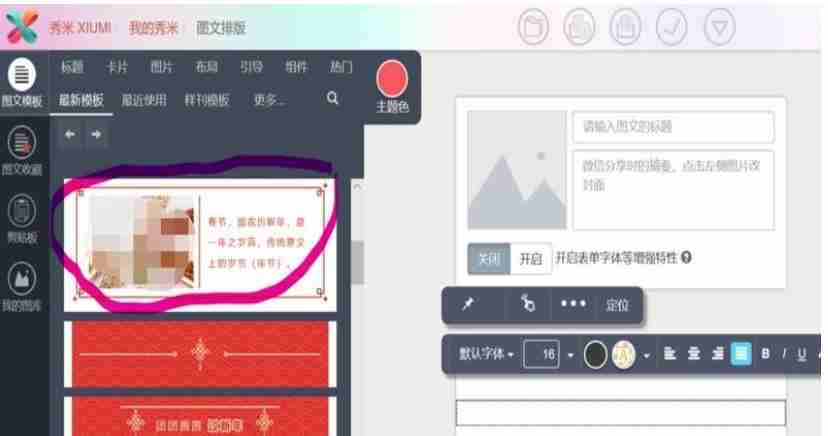
2、然后点击上传图片,选择想要上传的图片上传即可。 <p><img src="https://img.php.cn/upload/article/000/000/164/172569313945071.jpg" alt="秀米编辑器怎么添加图片?-秀米编辑器添加图片的方法"></p>登录后复制
以上就是秀米编辑器怎么添加图片?-秀米编辑器添加图片的方法的详细内容,更多请关注IT视界其它相关文章!
上一篇:office2016最新激活工具下载 下一篇:office2016破解激活工具
 IT视界
IT视界



 豫公网安备41012202000391号
豫公网安备41012202000391号